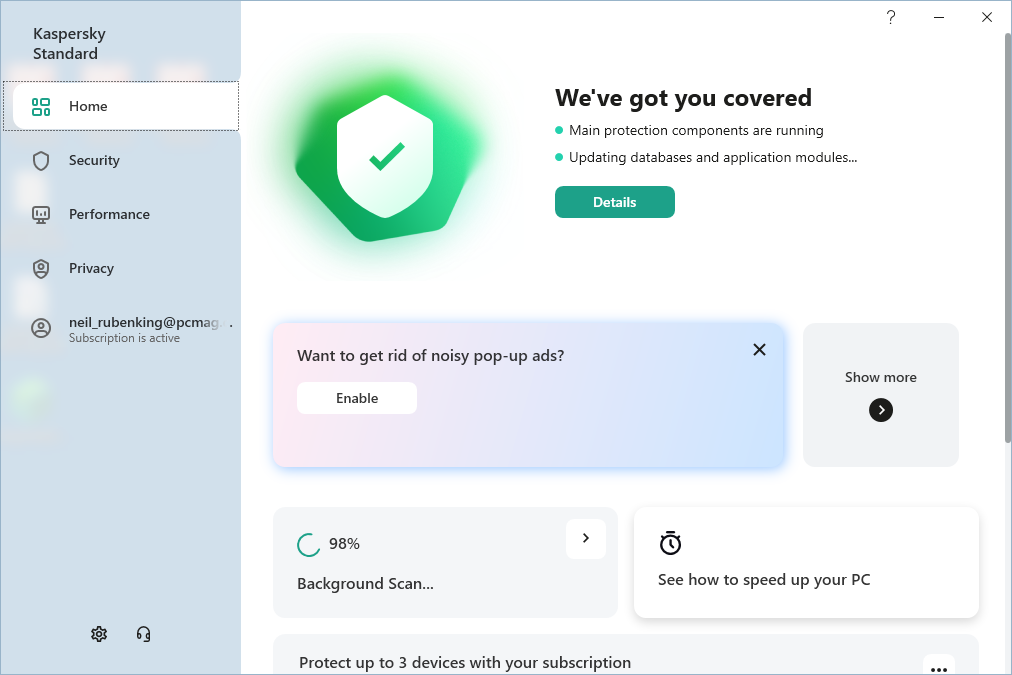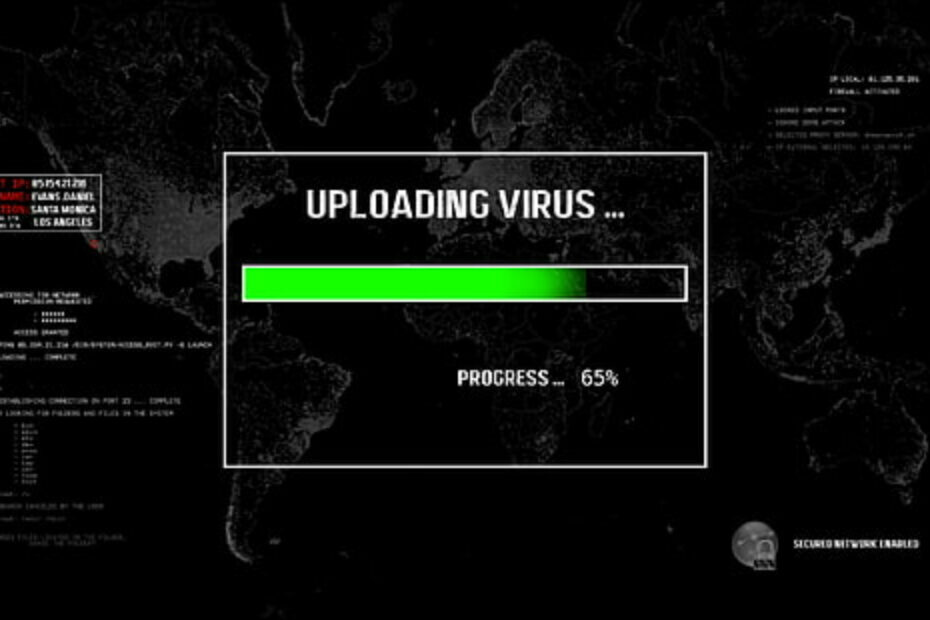- Se il tuo PC è stato infettato dal malware Gamarue, devi rimuoverlo urgentemente.
- La prima cosa da fare è scansionare e rimuovere il virus con un software antivirus dedicato.
- Puoi anche cercare manualmente il malware nel registro di Windows e rimuoverlo da solo.
- Ripristina il browser per rimuovere qualsiasi componente aggiuntivo che potrebbe essere stato infettato dal malware Gamarue.

- Protezione da malware zero-day
- Configurazione e interfaccia utente intuitive
- Supporto multipiattaforma
- Crittografia a livello bancario
- Requisiti di sistema bassi
- Protezione antimalware avanzata
Un programma antivirus deve essere veloce, efficiente ed economico, e questo li ha tutti.
Gamarue è un invasivo e uno dei più gravi malware ceppi intorno. Soprannominato Win32/Gamarue Malware da Microsoft Software Security, il programma funziona letteralmente per prendere il controllo del tuo computer.
Il malware può modificare le impostazioni di sicurezza del tuo PC, nonché scaricare file dannosi da Internet e installarli sul tuo computer.
Questa famiglia di malware scaricherà e installerà file e cartelle direttamente nel registro del tuo PC per disabilitare alcune funzioni e ottenere il permesso per altre.
Il malware Gamarue apporterà anche modifiche alle impostazioni del browser Web, oltre ad aggiungere barre degli strumenti, adware, reindirizzamenti del browser, componenti aggiuntivi ed estensioni. Tutto questo senza mai chiedere il tuo permesso.
In che modo il malware Gamarue infetta i computer?
Ci sono molti modi possibili in cui il malware Gamarue può infiltrarsi nel tuo sistema informatico. Può essere attraverso infetto USB unità.
Colpisce anche i dischi rigidi esterni che colleghi al tuo computer, nonché gli allegati alle e-mail di spam che vengono visualizzate nella tua casella di posta.
Il malware scaricherà quindi file dannosi sul tuo computer e apporterà modifiche al registro.
Forse la cosa più inquietante, il primo atto di Gamarue una volta che ha infettato il tuo computer è apportare modifiche alla cartella di avvio nel registro in modo che tutto il software non autorizzato che installa venga avviato all'avvio.
Una volta che ciò accade, sei letteralmente in balia del malware. Microsoft cita alcuni segni che puoi usare per sapere se Gamarue ha infettato il tuo computer:

Il malware ti apre a tutti i tipi di minacce. Per uno, può fornire agli hacker l'accesso remoto al tuo computer.
Utilizzeranno plug-in e altri componenti aggiuntivi che il malware installa sul tuo computer per raccogliere le tue informazioni personali, incluse password e informazioni bancarie.
Oltre a esporvi a queste minacce, il malware apporterà anche modifiche al tuo computer e browser che possono aprire la porta a virus che danneggiano il tuo computer e corrompere i tuoi file.
Win32/Gamarue è noto per indirizzare i principali browser come Google Chrome, Internet Explorer e Mozilla Firefox.
Aggiungendo estensioni e browser dubbi, il malware può rilasciare adware spam che rallenta il tuo computer e disturba la tua esperienza di navigazione.
Come rimuovere il malware Gamarue dal tuo computer
1. Scansiona il tuo computer

Prima di fare qualsiasi cosa, vorrai neutralizzare la minaccia malware e impedire che si diffonda al resto dei tuoi file. Il modo migliore per farlo è riavviare il computer in modalità provvisoria.
Se riscontri problemi durante il tentativo di riavviare il PC in modalità provvisoria, questo guida fantastica ti aiuterà a risolverli.
La modalità provvisoria avvierà il PC con solo i servizi di base in esecuzione, il che impedisce l'avvio del software dannoso installato dal malware all'avvio.
Quindi, ti consigliamo vivamente di eseguire una scansione approfondita o completa del tuo computer, che dovrebbe rimuovere eventuali elementi dannosi.
A questa nota, un antivirus sarebbe la soluzione giusta poiché può rilevare un'ampia gamma di virus, worm, trojan, rootkit e altri software dannosi, eliminandoli dal sistema.
Il software è piuttosto popolare, grazie alla sua interfaccia user-friendly e alle opzioni intuitive.
Il processo di installazione è semplice e veloce. Una volta completata l'installazione, l'antivirus assume le difese del computer e sostituisce Windows Defender come soluzione antimalware principale.
Esegui l'opzione di scansione su richiesta subito dopo l'installazione, per consentire allo strumento di verificare la presenza di vulnerabilità nel sistema del tuo dispositivo. Il processo potrebbe richiedere fino a mezz'ora.

ESET Smart Security
ESET Smart Security fornisce protezione e rimozione in tempo reale del malware, dell'adware e di altri software dannosi più pericolosi.
2. Cerca manualmente malware dannoso nel registro di Windows
- Apri il Editor del Registro di sistema digitando regedit nella barra di ricerca. Apri con diritti di amministratore.
- Quindi, cerca il seguente percorso (apri le cartelle successive fino a quando non ci arrivi):
HKEY_LOCAL_MACHINE\SOFTWARE\Microsoft\Windows\CurrentVersion - Fare doppio clic su Versione corrente cartella per visualizzare un menu a discesa.
- Sfoglia il menu a discesa dall'alto verso il basso e cerca tutte le cartelle con Correre nel titolo.
- A seconda del tuo computer, potrebbero esserci cartelle come Correre,Esegui una volta, e altri.
- Si tratta di programmi che sono impostati per essere eseguiti automaticamente, non appena si avvia il PC.

- Una volta individuato uno, fai clic su di esso una volta.
- Nella colonna a destra verrà visualizzato un elenco di file.
- Scansiona questi file per selezionare quelli che potrebbero sembrare sospetti.
- Per essere sicuro che i file siano davvero dannosi, cerca su Google e leggi su ciascuno di essi.
- Se sei sicuro che il file sia dannoso, fai clic con il pulsante destro del mouse su di esso per ottenere il Elimina opzione.
- Ripeti il processo con tutti gli altri Correre cartelle, eliminando tutto il malware, fino a quando il registro non sarà pulito.
Ma attenzione, l'eliminazione o la modifica dei file errati nel registro danneggerà il computer. Prima di procedere, esegui il backup del registro in modo da poterlo ripristinare facilmente se qualcosa va storto.
Se non sei sicuro di come eseguire il backup di Windows 10, scopri tutto al riguardo in questo articolo approfondito e vedi cosa devi fare
Se non sei sicuro che un file sia sicuro o meno, cerca un aiuto professionale, poiché potresti eliminare alcuni file importanti.
3. Ripristina le impostazioni del browser
- Vai alle impostazioni del tuo browser e vai a Ripristina cartella.
- In Chrome, ad esempio, l'opzione di ripristino si trova in Impostazioni avanzate.

- Ecco qui. Il tuo browser verrà privato di tutte le estensioni e i componenti aggiuntivi.
L'annullamento di tutte le modifiche apportate alle impostazioni del browser garantisce un browser pulito e ti aiuta a sbarazzarti di estensioni e componenti aggiuntivi spam.
Questo rimuoverà dal tuo browser tutte le estensioni e i componenti aggiuntivi. Purtroppo, anche quelle estensioni che hai aggiunto tu stesso verranno rimosse. Dovrai quindi aggiungerli tutti da zero.
Ti consigliamo inoltre di passare a un browser più sicuro che disponga di una sorta di sistema di blocco degli annunci integrato e di funzionalità di protezione aggiuntive che ti terranno al sicuro dai malware.
⇒ Ottieni Opera
4. Disabilita l'esecuzione automatica in Windows

Abbiamo discusso di come le chiavette USB e altre unità portatili possono essere utilizzate per diffondere malware come Win32Gamarue.
L'infezione è solitamente una conseguenza della funzione di esecuzione automatica o di riproduzione automatica impostata come predefinita sulla maggior parte dei PC Windows.
Ogni volta che colleghi un'unità esterna al computer, il PC utilizzerà l'opzione che hai scelto l'ultima volta che hai collegato un'unità esterna simile per aprire i file sull'unità.
La conseguenza è che, senza Windows Defender o una protezione simile, la funzione di esecuzione automatica eseguirà inavvertitamente software dannoso che infetterà il tuo computer.
Il malware apporterà quindi modifiche dannose al registro del tuo PC e installerà plug-in che rubano le tue password e altre importanti informazioni personali.
Un modo per evitare di correre questo rischio è disabilitare l'esecuzione automatica sul tuo computer. Abbiamo scritto an articolo utile dedicato alla disabilitazione della funzione di esecuzione automatica in Windows 10, quindi dai un'occhiata.
Con la funzione di esecuzione automatica disattivata, come nell'immagine sopra, puoi essere certo che il tuo computer non lo farà eseguire automaticamente qualsiasi software dannoso collegato alle unità portatili che potresti connettere al tuo computer.
C'è sempre il rischio che queste unità portatili contengano malware, soprattutto se a volte le usi su macchine di altre persone o se le usi per archiviare file scaricati da Internet.
Come prevenire le infezioni da Gamarue
1. Sostituisci le tue password con altre più forti

La pulizia del tuo PC dal malware Gamarue e da tutti i componenti aggiuntivi, i plug-in e le estensioni dannosi rimuoverà qualsiasi minaccia immediata sul tuo computer.
Tuttavia, esiste il rischio che le tue informazioni personali siano già finite nelle mani sbagliate.
Per proteggerti, assicurati di sostituire tutte le tue password con altre nuove e più efficaci. Inoltre, controlla i tuoi conti e-banking per eventuali acquisti non autorizzati che potrebbero essere stati effettuati.
Informa la tua banca o l'emittente della carta di credito se noti attività sospette sulle tue carte di credito.
Potrebbe non essere una cattiva idea controllare se anche i tuoi account sui social media non sono stati violati.
2. Scansiona tutte le unità rimovibili

Ma, forse per eliminare totalmente la minaccia rappresentata dal malware che arriva attraverso le tue unità portatili, scansiona sempre le unità USB e qualsiasi dispositivo multimediale, prima di collegarli al tuo computer.
Se non sai come scansionare la tua unità flash USB, dai un'occhiata a questo lista veloce dei migliori antivirus per la scansione USB.
Continuando l'idea avanzata nella prima soluzione, dovresti pulisci il tuo computer periodicamente con una scansione completa, per rimuovere tutti i malware, virus e bug rilevati tramite il tuo programma di navigazione in rete.
È importante sottolineare che assicurati che tutto il tuo software antivirus sia aggiornato e che sia sempre abilitato, soprattutto quando lavori online.
Altrimenti, stai sempre attento ed evita di visitare siti Web con certificati di sicurezza scaduti. Oggi può essere Gamarue, domani potrebbe essere un malware totalmente nuovo, con una modalità di infezione diversa.
Dicci se sei stato colpito dal malware Gamarue o se sei riuscito a eliminarlo. Qualsiasi feedback sarà utile per la comunità.
Domande frequenti
A seconda del tuo problema, possiamo offrire soluzioni di risoluzione dei problemi generali o soluzioni più specifiche. Nel complesso, è necessario utilizzare uno strumento di rimozione malware. Puoi trovare molto in questo utile elenco dei migliori software antivirus.
Gli hacker entrano nel tuo PC tramite malware che ruba i tuoi dati, come password e altre credenziali di accesso. Puoi impedire loro di farlo installando un antivirus da questo elenco dettagliato.
La maggior parte dei migliori sviluppatori di antivirus offre una versione gratuita del software antivirus principale; dovresti provarne alcuni da questo elenco abbondante per vedere quale ti si addice di più.